Microsoft Edge komt met geen enkele grondfuncties die ervoor zorgen dat u Chrome of Firefox wilt verlaten. Het heeft een of twee functies die de andere twee browsers niet hebben. Edge heeft een ingebouwd woordenboek. Indien ingeschakeld, kunt u de betekenis van een woord bekijken wanneer u uw cursor erover beweegt. Dit is iets dat een add-on of extensie vereist als u Firefox of Chrome gebruikt. Zo kunt u het woordenboek in Microsoft Edge inschakelen en gebruiken.
Woordenboek in Microsoft Edge
Open Microsoft Edge en klik rechtsboven op de knop Meer opties en klik in het menu dat wordt geopend op Instellingen. Zoek op het tabblad Algemeen naar Definities inline weergeven voor sectie. Schakel het in en vink de drie opties eronder aan.

Navigeer naar een website die u wilt lezen. Klik op de website op het pictogram Leesweergave in de URL-balk. Het lijkt op een boek en de leesweergave is beschikbaar voor de meeste websites, maar er zijn enkele uitzonderingen.
Dubbelklik in de leesweergave op het woord waarvoor u de betekenis wilt opzoeken. Als er een definitie beschikbaar is, verschijnt er een pop-up met de definitie.
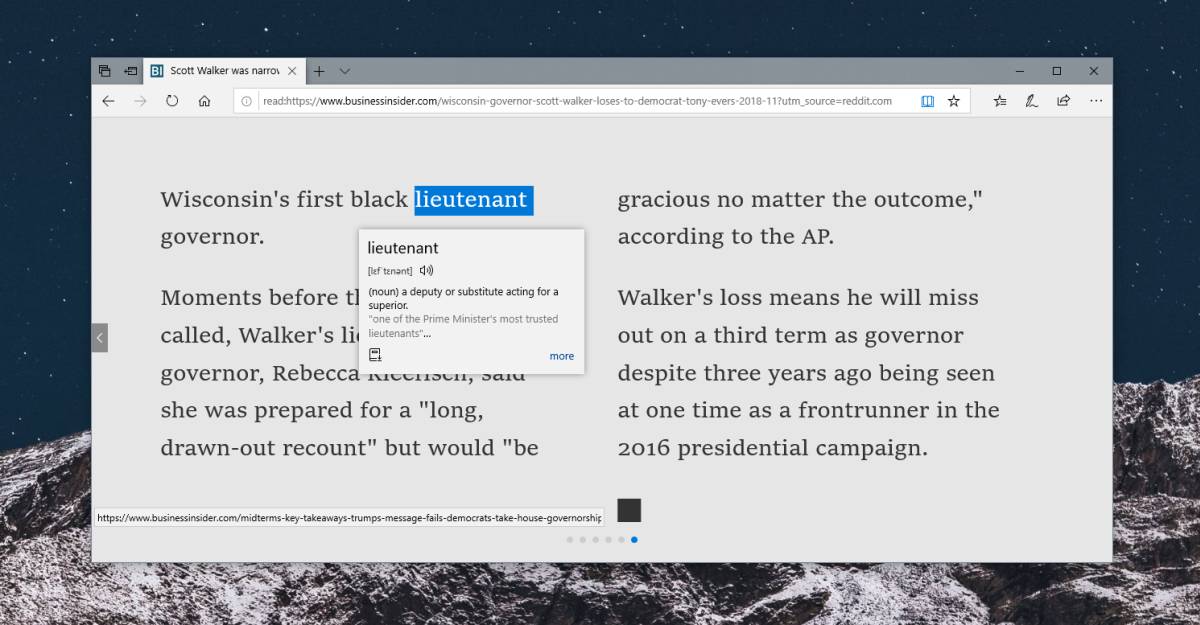
Als u onderaan op de optie Meer klikt, wordt een paneel geopend met aanvullende informatie over het woord. Het woordenboek wordt mogelijk gemaakt door het Oxford Dictionary.
Dit werkt voor alle eBoeken, d.w.z., ePub-bestanden en PDF-bestanden. Wanneer u een van beide opent, kunt u dubbelklikken op een woord en dezelfde pop-up wordt geopend met de betekenis van het woord. Dit werkt als u echter online bent. U kunt op de knop Offline woordenboek downloaden klikken en de functie offline gebruiken.
Wanneer u het woordenboek downloadt, wordt een app genoemdImmersive Reader wordt op uw systeem geïnstalleerd. Het is een Microsoft-app die op zichzelf niets doet. Het voegt gratis functies toe aan Microsoft Edge. Waarom het bestaat als een afzonderlijke app in plaats van als een add-on voor Microsoft Edge, weet alleen Microsoft. Misschien zal de app uiteindelijk iets meer doen.
Als u een vergelijkbare functie wilt voor Chrome ofFirefox, u hebt een add-on of extensie nodig. Er is geen tekort aan. Als u niet wilt dat uw browser naar beneden wordt gesleept door een extensie, kunt u altijd een woord selecteren, er met de rechtermuisknop op klikken en de optie selecteren om naar het woord te zoeken in uw standaardzoekmachine.













Comments